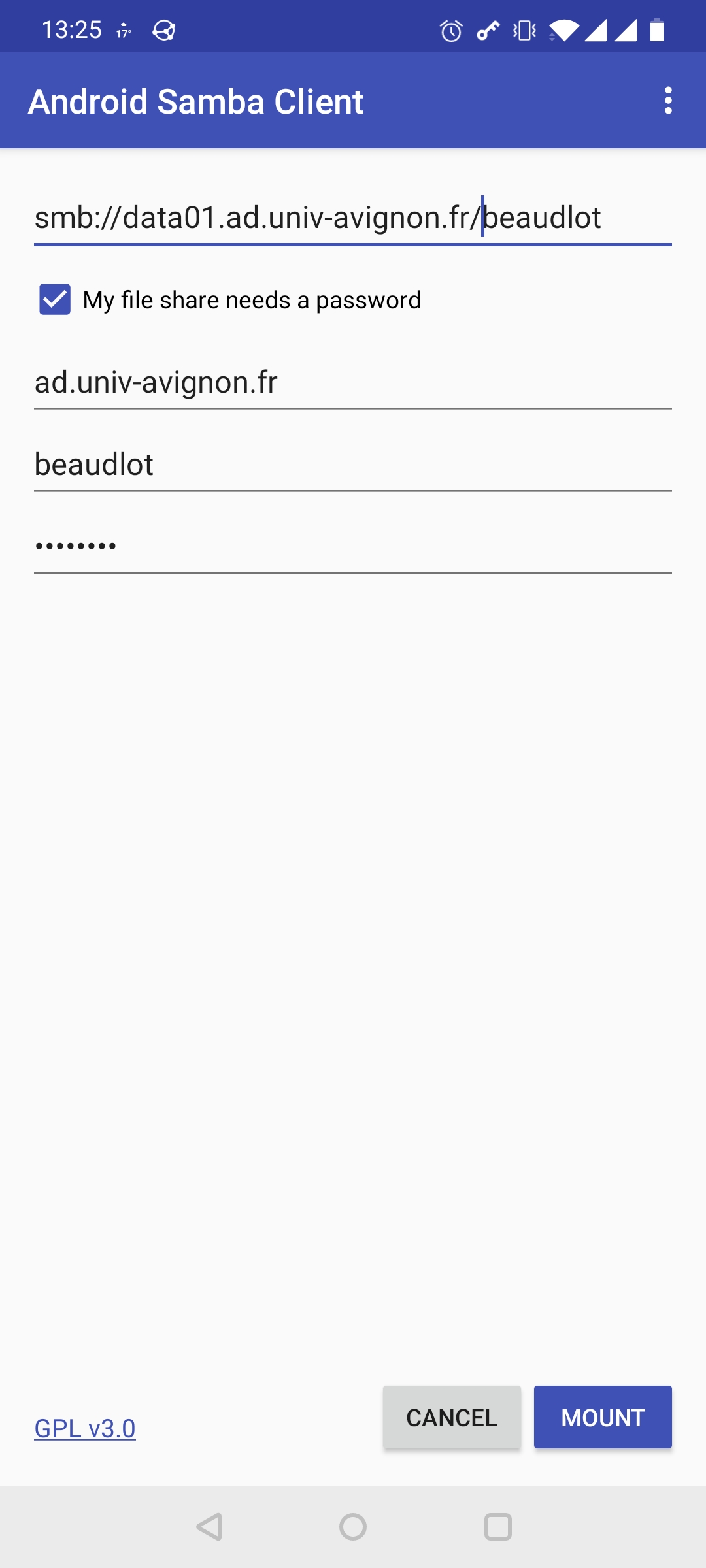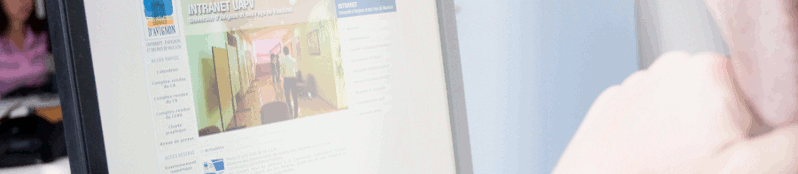Outil de recherche sur le site :
Outil de recherche sur le site : 
Mes données Mes données partagées
Pour quoi faire ?
Un lecteur réseau partagé est un espace de stockage de fichiers accessible par le réseau donc utilisable depuis n'importe quel ordinateur. « Partagé » car plusieurs personnes sont autorisées à y accéder (grâce à leurs identifiants ENT).
Les données, une fois le lecteur connecté au poste de travail, sont accessibles et utilisables de la même manière que vos autres données par l'explorateur de fichiers.
Pour qui ?
Cet outil est tout indiqué, par exemple, pour archiver des documents utiles pour plusieurs personnes au sein d'un service, comme des comptes-rendu ou des factures.
Mais les différentes personnes ne sont pas forcément d'un même service : on choisi d'autoriser n'importe quelles identités numériques et on peut les changer à n'importe quel moment.
Comment ca marche ?
Du point de vue du lecteur réseau partagé, les utilisateurs peuvent avoir des droits différents, c.-à-d. que l'utilisateur A peut déposer, effacer ou modifier tout fichier et que l'utilisateur B ne puisse que les consulter.
Quels avantages ?
Outre le côté pratique du partage, cet espace est sauvegardé quotidiennement et les sauvegardes sont accessibles directement selon les instructions pour récupérer des données perdues.
Enfin, les quotas sont plus grands que les lecteurs personnels et permettent de soulager l'espace utilisé sur les lecteurs personnels tout en partageant de l'information avec ses collègues.
Comment en bénéficier ?
Il faut faire une demande d'assistance via l'ENT.
Merci de préciser :
- une brève description de l'utilisation du lecteur (c'est pour choisir un nom pertinent)
- le responsable du contenu
- la liste des personnes qui peuvent accéder à ce lecteur réseau et leurs permissions (consultation, modification et création ou seulement consultation)
Une fois créé, le lecteur se connecte au poste de travail de la même manière que n'importe quel lecteur réseau. La DOSI pourra vous aider si vous le souhaitez.
Comment connecter un partage réseau ?
Le partage est accessible depuis tous les postes connectés au réseau de l'université, en suivant les indications ci-dessous selon le système d'exploitation.
Il est possible d'y accéder depuis l'extérieur de l'Université mais il faut au préalable installer et configurer un client VPN, pour plus de détail veuillez consulter ces explications.
La DOSI ou l'utilisateur qui a fait une demande de création de partage doit vous communiquer le nom du serveur de fichiers et le nom du partage, ces informations vont servir à monter votre lecteur réseau manuellement sur votre machine. Le serveur de fichier est samba.univ-avignon.fr ou data.ad.univ-avignon.fr.
Windows 10
Dans la fenêtre "Ordinateur", en haut dans la barre des menus cliquez sur "Connecter un lecteur réseau" et remplir le champ "Dossier" par : \\nom_du_serveur\nom_du_partage
par exemple si le nom du serveur est "samba.univ-avignon.fr" et le nom du partage "service" cela donne : \\samba.univ-avignon.fr\service .
Si le partage réseau est toujours accessible, vous pouvez cocher la case « Se reconnecter à l'ouverture de session ».
Il ne reste plus qu'a cliquer sur "Terminer".
Votre nom du serveur de fichier est samba.univ-avignon.fr ?
Il suffit de renseigner votre identifiant et votre mot de passe.
Votre nom du serveur de fichier est data.ad.univ-avignon.fr ?
Il faut renseigner dans le champ "Nom d'utilisateur" le domaine ad.univ-avignon.fr en plus de votre identifiant, par exemple :
Sous la forme dupont@ad.univ-avignon.fr
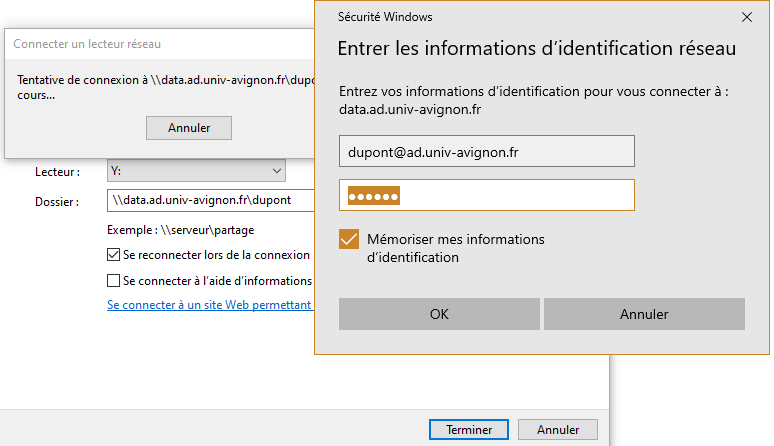
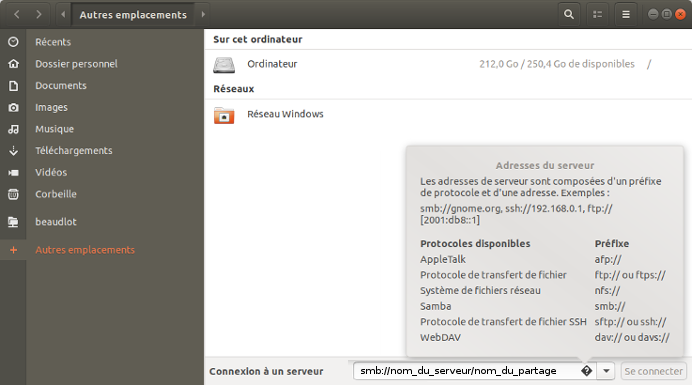
Votre nom du serveur de fichier est samba.univ-avignon.fr ?
Il suffit de renseigner votre identifiant et votre mot de passe.
Votre nom du serveur de fichier est data.ad.univ-avignon.fr ?
Il faut renseigner votre identifiant, le nom du domaine en ad.univ-avignon.fr et votre mot de passe.
Mac
Aller dans la Finder, puis dans le menu "Aller -> Se connecter au serveur". 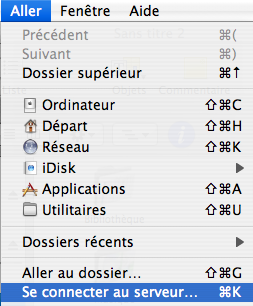
Dans la fenêtre "Connexion au serveur", remplir le champ "Adresse du serveur" par : smb://nom_du_serveur/nom_du_partage